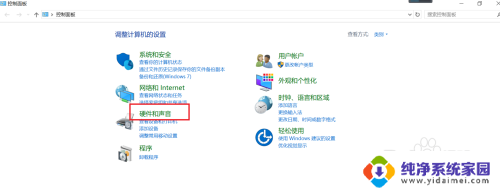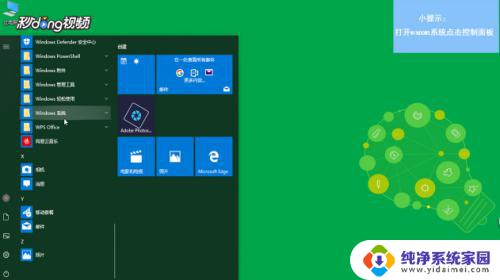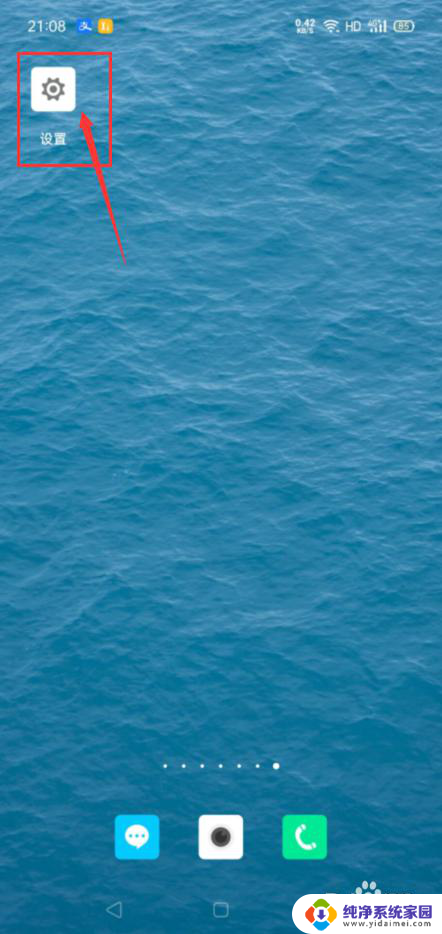tapc的耳机为什么接上去没用 电脑typeC接口插耳机无声音问题如何解决
更新时间:2024-01-23 16:53:47作者:yang
现如今随着科技的不断发展,我们使用电脑的场景也越来越多样化,有时候我们可能会遇到一些令人困扰的问题,比如使用电脑的Type-C接口插上耳机后却无法听到声音。这是什么原因呢?是耳机的问题还是电脑的设置出了差错?针对这个问题,本文将探讨可能的解决方法,帮助大家解决这一困扰。
具体步骤:
1.一、如图所示,准备一个typeC耳机。

2.二、如图红箭头所示,将typeC耳机插入电脑的typeC接口。然后开启电脑音乐,发现音乐还是外放,没有在耳机中出现。
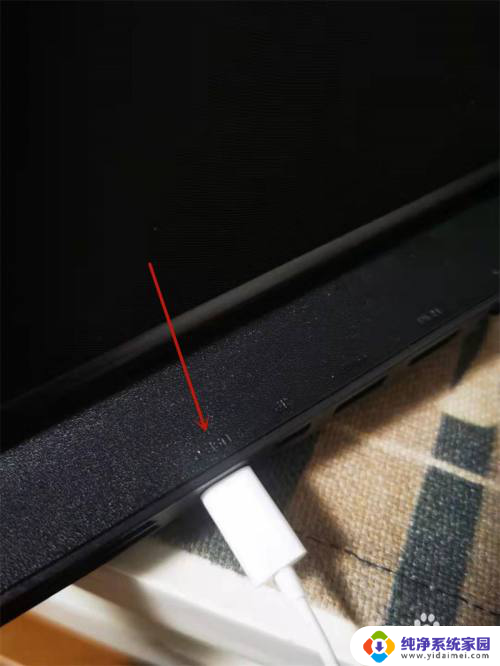
3.三、来到电脑主页,如图所示找到右下方的声音图标。然后右击,弹出新窗口,如图红箭头所示,找到“打开声音设置(E)”,并点击进入新页面。
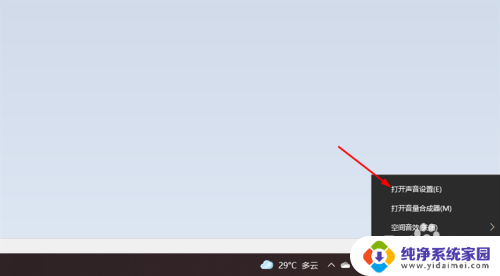
4.四、在新页面找到“选择设备输出”,如图1红箭头所示。点击“扬声器”,然后会有下拉菜单,如图2红箭头所示,点击“耳机”。
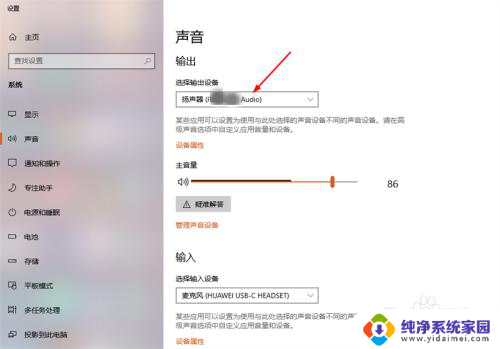
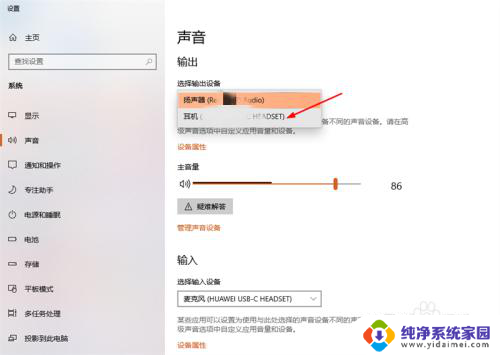
5.五、点击后,“选择设备输出”就变为“耳机”。这样设置后,耳机就有声音了。
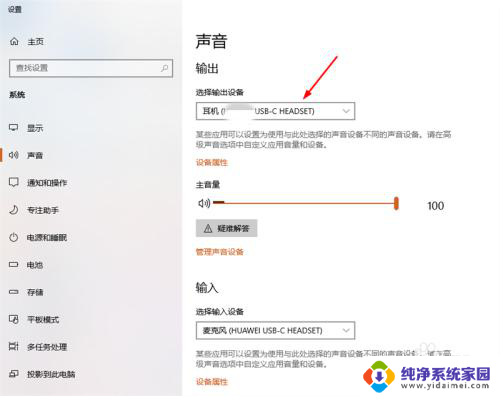
以上是tapc耳机接上去没用的全部内容,如果遇到这种情况,您可以按照以上方法解决,希望能对大家有所帮助。